Programmi per rallentare musica
Ti piacerebbe rallentare alcuni brani musicali salvati sul tuo computer, in modo da poterne comprendere meglio il testo, ma non hai la benché minima idea di come riuscirci? Beh, allora direi proprio che sei capitato sulla guida giusta, al momento giusto. Pensa un po' che coincidenza… con questo mio tutorial di oggi volevo affrontare l'argomento, andandoti a indicare tutta una serie di programmi per rallentare musica.
Prenditi quindi qualche minuto di tempo libero solo per te, mettiti bello comodo e comincia subito a concentrarti sulla lettura di quanto riportato qui di seguito. Insieme, andremo a scoprire quali sono le migliori soluzioni software per Windows, macOS e Linux per ridurre la velocità di riproduzione dei file audio. Per completezza d'informazione, poi, ti segnalerò quali app puoi usare per effettuare la medesima operazione anche su smartphone e tablet.
Come dici? Non sei molto esperto in fatto di informatica e nuove tecnologie e temi che i passaggi da compiere per riuscire nell'impresa siano fuori dalla tua portata? Ma sta' tranquillo! A parte il fatto che si tratta di strumenti piuttosto semplici da impiegare, ma poi non vedo proprio di cosa ti preoccupi se qui con te ci sono io, pronto e ben disponibile a fornirti tutte le indicazioni di cui hai bisogno. Suvvia, dunque, mettiamo la bando le ciance e procediamo! Buon “lavoro”!
Indice
- Programmi per rallentare musica senza cambiare tonalità
- Programmi per rallentare musica online
- App per rallentare musica
Programmi per rallentare musica senza cambiare tonalità
Se stai cercando dei programmi per rallentare musica senza cambiare tonalità, fruibili sul tuo computer, quindi agendo da Windows, macOS e Linux, le soluzioni che secondo me faresti bene a prendere in considerazione sono quelle segnalate di seguito.
Audacity (Windows/macOS/Linux)
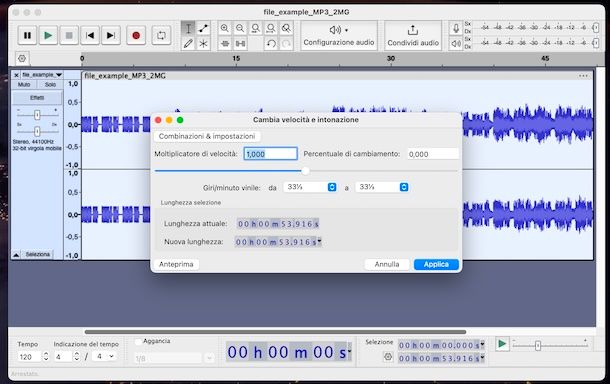
Il primo tra i programmi per rallentare musica che ti suggerisco di prendere in considerazione è Audacity. Si tratta di un portentoso programma di editing audio gratuito compatibile con i sistemi operativi Windows, macOS e Linux. È equipaggiato con tutti gli strumenti base per la modifica dei file audio (taglio, mixaggio ecc.), più una serie di filtri avanzati che permettono di trattare le tracce audio in maniera professionale. Tra questi filtri non mancano quelli che consentono di rallentare la musica o velocizzarla con impostazioni personalizzate.
Per scaricare e installare Audacity sul tuo Mac, visita il relativo sito Web e segui le istruzioni che ti ho fornito nella mia guida dedicata.
Successivamente, avvia Audacity e importa in esso il file audio su cui andare ad agire, facendo clic sul menu File in alto a sinistra e sulla voce Apri che si trova al suo interno.
Dopo aver compiuto i passaggi di cui sopra, seleziona la traccia audio facendo clic sulla barra superiore che ne riporta il titolo, dunque espandi il menu Effetti in alto e clicca sulle voci Intonazione e tempo e Cambia velocità e intonazione al suo interno.
A questo punto, utilizza l'apposito selettore presente nella nuova finestra mostrata per diminuire in simultanea i parametri relativi al Moltiplicatore di velocità e alla Percentuale di cambiamento. Se quello su cui stai agendo è un brano digitalizzato da un vinile, puoi eventualmente servirti del convertitore in basso selezionando i giri del formato di origine e di destinazione.
Per agire anche sull'intonazione, fai clic sul menu Effetti in alto a sinistra, sulla voce Intonazione e tempo al suo interno e poi su quella Intonazione.
Per ascoltare in anteprima il risultato ottenuto, premi sul tasto Anteprima. Se hai necessità di annullare le modifiche apportate, premi sul tasto Annulla o intervieni direttamente sul tracciato, facendo clic sul meno Modifica in alto a sinistra e sulla voce Annulla in esso presente. Se, invece, ti reputi soddisfatto, fai clic sul tasto Applica.
A modifiche ultimate, salva il file di output facendo clic sul menu File, sulla voce Esporta al suo interno e selezionando il formato e la posizione in cui archiviarlo dalla schermata che segue. Per maggiori dettagli, ti suggerisco la lettura della mia guida specifica su come usare Audacity.
GarageBand (macOS)
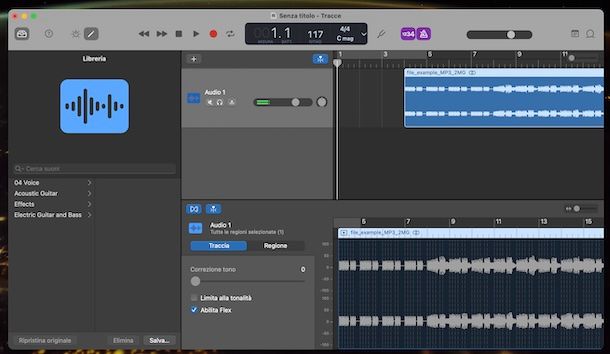
Quando si parla di programmi per rallentare audio, è praticamente d'obbligo citare anche GarageBand. Si tratta dell'applicazione “di serie” di macOS, che è stata creata direttamente da Apple per i suoi utenti, con cui è possibile creare e modificare musica. La si trova preinstallato su tutti i Mac di più recente produzione (in caso di rimozione o qualora non disponibile, può essere prelevato dalla relativa sezione del Mac App Store). Essendo particolarmente semplice da usare possono servirsene senza problemi sia gli esperti del settore che gli utenti all prime armi.
Per poterti avvalere di GarageBand, provvedi in primo luogo ad avviare il programma, selezionando l'icona che trovi nel Launchpad di macOS, e una volta visibile la finestra sulla scrivania, clicca sulla voce Progetto vuoto e sul tasto Scegli, dopodiché seleziona qualsiasi tipologia di traccia e fai clic sul bottone Crea.
Quando visualizzi la finestra principale di GarageBand, fai clic destro sulla timeline in corrispondenza della regione appena creata, scegli la voce Aggiungi file audio dal menu contestuale che si apre e seleziona il file audio su cui desideri intervenire.
Dopo aver compiuto i passaggi di cui sopra, seleziona la traccia cliccando sulla barra in cui viene riportato il titolo, premi sul bottone con la matita in alto a sinistra e scegli la scheda Traccia nel pannello in basso, dunque seleziona l'opzione Abilita Flex. Per restringere la correzione tono alle note nella tonalità del progetto, seleziona anche l'opzione Limita alla tonalità.
Una volta compiuti i passaggi di cui sopra, per rallentare il fil audio, regola il valore Ritmo nel pannello dei comandi in alto, effettuando un doppio clic sul numero già riportato per evidenziarlo e immettendo un valore inferiore.
A modifiche concluse, se vuoi ascoltare un'anteprima del file modificato, premi sul tasto Play. Se non ti reputi soddisfatto, annulla le modifiche cliccando sul menu Modifica in alto a sinistra e scegliendo da esso l'opzione dedicata.
Se, invece, i cambiamenti apportati ti soddisfano e desideri pertanto procedere con il salvataggio del file di output, fai clic sul menu Condividi in alto, dunque sulla voce Esporta brano su disco al suo interno e definisci posizione, formato di destinazione e qualità audio tramite l'ulteriore finestra proposta. Per maggiori dettagli, puoi leggere la mia guida su come usare GarageBand.
Altri programmi per rallentare musica senza cambiare tonalità

Nel caso in cui stessi cercando altri programmi utili per rallentare musica agendo da PC e Mac, valuta di usare quelli annessi all'elenco sottostate. Mi auguro vivamente possano essere in grado di soddisfaresti.
- LMMS (Windows/macOS/Linux) — È un editor audio indirizzato sia agli utenti alle prime armi che a quelli con più esperienza. Considerando le sue caratteristiche è un ottimo programma per rallentare MP3 e altri formati di file audio che si può adoperare sia su Windows che su macOS e Linux. È completamente gratis.
- WawePad (Windows/macOS) — è un software a costo zero per Windows e macOS che funge da editor per intervenire su registrazioni audio e musicali, vocali e audio d'ogni sorta. Ovviamente, consente anche di ridurre il ritmo di riproduzione dei file audio.
Programmi per rallentare musica online
Non vuoi o non puoi scaricare e installare nuovi software sul tuo computer e ti piacerebbe capire se esistono dei programmi per rallentare musica online? La risposta è affermativa: quelli che trovi segnalati di seguito. Puoi sfruttarli direttamente dalla finestra del browser. Provali subito!
AudioTrimmer
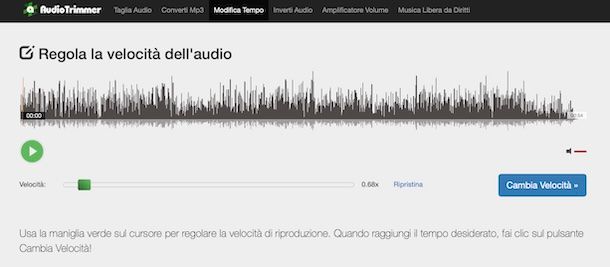
Il primo tra i programmi per rallentare musica agendo dal browser che ti consiglio di provare è AudioTrimmer. Si tratta di un servizio online a costo zero che consente di rallentare i file audio scegliendo tra svariati preset disponibili. Supporta tutti i più diffusi formati audio, si possono caricare elementi con una dimensione massima di 100 MB e si può adoperare senza dover creare un account.
Per usare AudioTrimmer, vista la relativa home page e premi sul bottone Scegli file per selezionare il file audio sul tuo computer relativamente a cui vuoi andare ad agire.
Dopo aver compiuto i passaggi di cui sopra, imposta la velocità di riproduzione di tuo interesse tramite il menu a tendina Velocità che si trova a destra.
Se vuoi ascoltare un'anteprima delle modifiche apportate, premi sul tasto Play posto sotto il tracciato. Se no ti reputi soddisfatto, annulla le modifiche facendo clic sul tasto Ripristina posizionato a destra.
Per salvare le modifiche, invece, fai clic sul bottone Cambia velocità a destra, attendi che il file audio venga elaborato e poi premi sul bottone Scarica per salvare in locale il brano.
Modifica velocità audio di 123apps
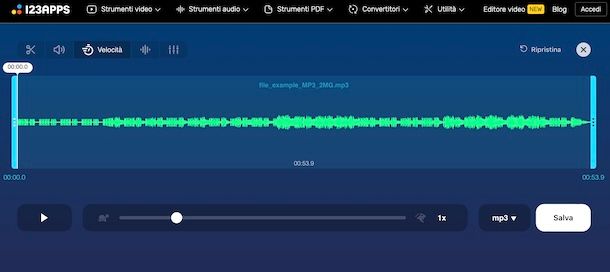
Un'altra ottima soluzione accessibile dalla finestra del browser che a parer mio faresti bene a considerare se vuoi cambiare la velocità di riproduzione dei tuoi file audio è Modifica velocità audio di 123apps. È infatti un servizio online che permette di intervenire su tutti i più diffusi formati audio, a patto che il file di riferimento abbia un peso massimo di 10 GB, andando ad a incrementare o ridurre la velocità. Non è obbligatorio registrarsi e di base è gratis, ma volendo si può sottoscrivere l'abbonamento a pagamento (al costo di 6 euro/mese) tramite cui avere accesso a funzionalità aggiuntive.
Per usare Modifica velocità audio di 123app, visita la relativa home page, premi sul tasto Apri file al centro e seleziona il file audio sul computer da modificare, oppure clicca sulla freccia adiacente per prelevarlo da Google Drive, Dropbox o da URL. In alternativa, puoi trascinare il file audio direttamente nella finestra del browser.
Dopo aver compiuto i passaggi di cui sopra, sposta il cursore sulla barra in basso per ridurre la velocità di riproduzione.
Se vuoi ascoltare un'anteprima del risultato finale, fai clic sul tasto Play. Se non ti soddisfa, premi sulla voce Ripristina in alto a destra per annullare le modifiche apportate.
Se, invece, vuoi salvare il file audio editato, seleziona il formato di output dal menu a tendina mp3 a destra, clicca sul bottone Salva, premi nuovamente sul tasto Salva nella schermata che segue e il download del file finale sul computer verrà automaticamente avviato.
Altri programmi per rallentare musica online

Nel caso in cui stessi cercando altri programmi mediante cui poter rallentare musica intervenendo online, ti consiglio di prendere in considerazione quelli qui sotto elencati.
- Audio Speed Changer — si tratta di una soluzione Web gratuita, facile da usare, che non necessita di registrazione e funzionante da qualsiasi navigatore che offre dei comandi ad hoc per intervenire su velocità e pitch.
- Fliki — altra soluzione fruibile via Web che rientra a pieno titolo nella categoria dei programmi per rallentare musica funzionanti online. È molto intuitivo e dispone anche di una gradevole interfaccia utente. Di gratis e non è obbligatorio registrare un account, ma eventualmente sono disponibili piani a pagamento (con prezzi a partire da 28 dollari/mese) che consentono di accedere a un maggior numero di funzioni.
- TwistedWave — si tratta di un editor audio funzionante via browser che consente di modificare i file audio che gli vengono dati “in pasto”in vari modi e che offre anche opzioni per rallentare e velocizzare l'audio. La registrazione non è obbligatoria ed è a costo zero.
App per rallentare musica

Adesso voglio segnalarti alcune app per rallentare musica di cui puoi avvalerti su smartphone e tablet, andando ad agire sia da Android che da iOS/iPadOS Le trovi indicate qui di seguito. Scegli anche liberamente quella che ritieni possa fare maggiormente al caso tuo.
- Music Speed Changer (Android/iOS/iPadOS) — ottima app per Android e iOS/iPadOS che, come intuibile dallo stesso nome, permette di modificare la velocità di riproduzione dei file audio, prelevandoli direttamente dalla memoria del dispositivo o dai servizi cloud storage supportati. È gratis, ma vengono proposti acquisti in- app (con prezzi a partire da 0,99 euro) per avere accesso completo a tutte le funzioni.
- Audipo (Android/iOS/iPadOS) — player musicale per dispositivi Android e iOS/iPadOS che consente di variare la velocità di riproduzione dei brani senza andare a modificare l'intonazione. Offre anche un comodo widget e consente di impostare dei marcatori. È gratis, ma vengono proposti acquisti in- app (con prezzi a partire da 1,99 euro) per avere accesso completo a tutte le funzionalità.
- Anytune (Android/iOS/iPadOS) — si tratta di un'app per rallentare musica senza però alterarne il pitch, è l'ideale per musicisti o per chi vuole ascoltare podcast o audio più lentamente. Offre inoltre il supporto per segnalibri e loop. Di base è gratis, ma sono proposti acquisti in- app (con costi a partire da 1,99 euro) per avere accesso completo a tutte le caratteristiche.

Autore
Salvatore Aranzulla
Salvatore Aranzulla è il blogger e divulgatore informatico più letto in Italia. Noto per aver scoperto delle vulnerabilità nei siti di Google e Microsoft. Collabora con riviste di informatica e cura la rubrica tecnologica del quotidiano Il Messaggero. È il fondatore di Aranzulla.it, uno dei trenta siti più visitati d'Italia, nel quale risponde con semplicità a migliaia di dubbi di tipo informatico. Ha pubblicato per Mondadori e Mondadori Informatica.






